همگامسازی تقویم گوگل¶
همگامسازی تقویم گوگل با Odoo برای مشاهده و مدیریت جلسات از هر دو پلتفرم (بهروزرسانیها در هر دو جهت انجام میشود). این یکپارچگی به سازماندهی برنامهها کمک میکند تا هیچ جلسهای از دست نرود.
راهاندازی در گوگل¶
انتخاب (یا ایجاد) یک پروژه¶
یک پروژه جدید Google API ایجاد کنید و Google Calendar API را فعال کنید. ابتدا به کنسول Google API بروید و وارد حساب کاربری گوگل شوید.
توجه
اگر این اولین بار است که از این صفحه بازدید میکنید، گوگل از کاربر میخواهد که یک کشور را وارد کرده و با شرایط خدمات موافقت کند. یک کشور را از لیست کشویی انتخاب کنید و با شرایط خدمات (ToS) موافقت کنید.
سپس روی انتخاب یک پروژه کلیک کنید و یک پروژه API را برای پیکربندی OAuth انتخاب (یا ایجاد) کنید و اطلاعات کاربری را ذخیره کنید. روی پروژه جدید کلیک کنید.
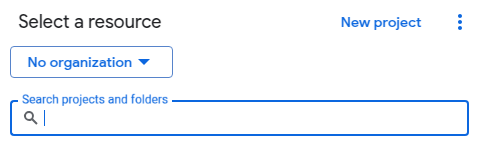
به پروژه API یک نام واضح مانند «Odoo Sync» بدهید تا قابل شناسایی باشد. سپس روی دکمه ایجاد کلیک کنید.
فعالسازی API تقویم گوگل¶
اکنون، روی APIها و خدمات فعال شده در منوی سمت چپ کلیک کنید. دوباره APIها و خدمات فعال شده را انتخاب کنید اگر نوار جستجو ظاهر نشد.
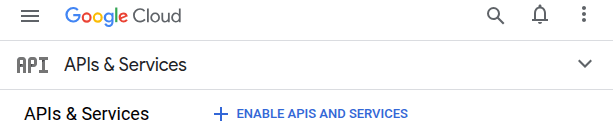
سپس با استفاده از نوار جستجو، Google Calendar API را جستجو کنید و از نتایج جستجو Google Calendar API را انتخاب کنید. روی Enable کلیک کنید.
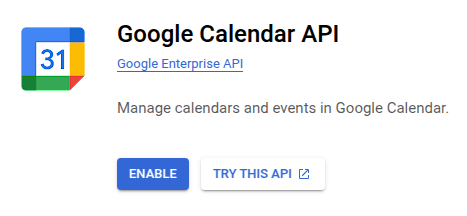
صفحه رضایت OAuth¶
اکنون که پروژه API ایجاد شده است، باید OAuth تنظیم شود. برای انجام این کار، روی گزینه صفحه رضایت OAuth در منوی سمت چپ کلیک کنید، سپس دکمه شروع کنید را فشار دهید.
هشدار
حسابهای Gmail شخصی فقط به عنوان نوع کاربر خارجی مجاز هستند، به این معنی که ممکن است گوگل به تأیید نیاز داشته باشد یا Scopes اضافه شود. با این حال، استفاده از حساب Google WorkSpace امکان استفاده از نوع کاربر داخلی را فراهم میکند.
توجه داشته باشید که در حالی که اتصال API در حالت آزمایشی خارجی است، نیازی به تأیید از طرف گوگل نیست. محدودیت کاربران در این حالت آزمایشی به ۱۰۰ کاربر تنظیم شده است.
مراحل زیر را به ترتیب دنبال کنید:
در اطلاعات برنامه، در قسمت نام برنامه عبارت
Odooرا وارد کنید، سپس آدرس ایمیل را در قسمت ایمیل پشتیبانی کاربر وارد کرده و روی دکمه بعدی کلیک کنید.در مخاطب، گزینه خارجی را انتخاب کنید، سپس روی دکمه بعدی کلیک کنید.
در اطلاعات تماس، ایمیل را دوباره وارد کنید، سپس روی دکمه بعدی کلیک کنید.
در پایان، کادر را علامت بزنید تا با سیاست کاربری خدمات API گوگل موافقت کنید. برای مرحله آخر، روی دکمه ایجاد کلیک کنید.
کاربران آزمایشی¶
برای اینکه کاربران بتوانند با حسابهای شخصی Gmail همگامسازی کنند، باید بهعنوان کاربر آزمایشی تنظیم شوند. کاربران آزمایشی را با رفتن به مخاطبان در منوی سمت چپ و کلیک بر روی دکمه افزودن کاربران در بخش کاربران آزمایشی تنظیم کنید. ایمیلهای مورد نظر کاربران را وارد کرده و دکمه ذخیره را کلیک کنید.
ایجاد مدارک هویتی¶
برای اتصال Google Calendar به Odoo، هم Client ID و هم Client Secret مورد نیاز هستند. این آخرین مرحله در کنسول گوگل است. ابتدا روی Clients در منوی سمت چپ کلیک کنید. سپس روی Create Credentials کلیک کرده و OAuth client ID را انتخاب کنید. گوگل یک راهنما برای ایجاد اطلاعات کاربری باز خواهد کرد.
در قسمت ، گزینه برنامه وبسایت را برای فیلد نوع برنامه انتخاب کنید و عبارت پایگاه داده Odoo من را برای فیلد نام وارد کنید.
در بخش مبداهای مجاز جاوااسکریپت، روی + افزودن URI کلیک کنید و آدرس کامل URL شرکت در اودو را وارد کنید.
در بخش آدرسهای بازگشت مجاز، روی + افزودن آدرس کلیک کنید و آدرس URL شرکت در Odoo را وارد کنید و سپس
/google_account/authenticationرا اضافه کنید. در نهایت، روی ایجاد کلیک کنید.
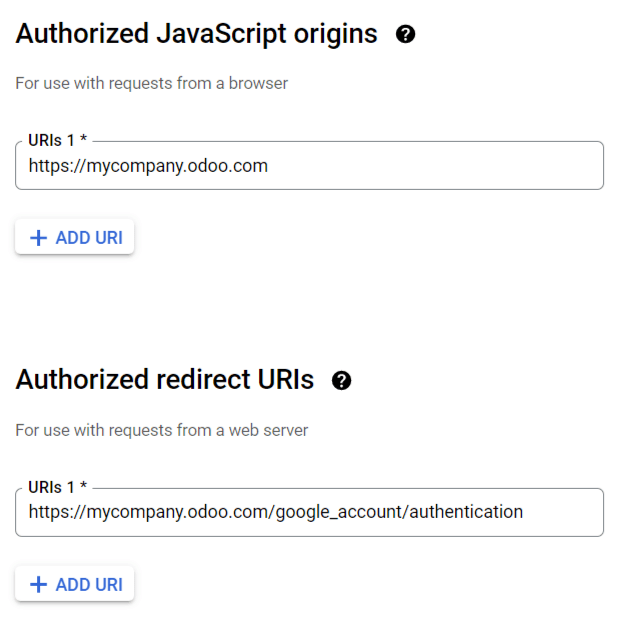
یک شناسه مشتری و رمز مشتری ظاهر خواهد شد، آنها را در جایی امن ذخیره کنید.
تنظیمات در اودو¶
پس از یافتن شناسه مشتری و رمز مشتری، پایگاه داده اودوو را باز کرده و به مسیر بروید تا ویژگی تقویم گوگل را پیدا کنید. کادر انتخابی با عنوان تقویم گوگل را علامت بزنید.
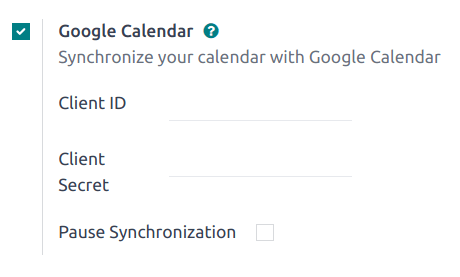
سپس، شناسه مشتری و رمز مشتری را از صفحه اطلاعات API تقویم گوگل کپی کرده و در فیلدهای مربوطه زیر کادر انتخاب تقویم گوگل قرار دهید. سپس روی ذخیره کلیک کنید.
توجه
کادر انتخاب توقف همگامسازی را علامت بزنید تا بهطور موقت بهروزرسانی رویدادها متوقف شود. این امکان را فراهم میکند تا بدون حذف اطلاعات ورود یا لغو نصب همگامسازی، آزمایش و رفع اشکال انجام شود. برای از سرگیری همگامسازی، علامت کادر را بردارید و ذخیره کنید.
همگامسازی تقویم در اودو¶
در نهایت، برنامه را در Odoo باز کنید و روی دکمه Google همگامسازی کلیک کنید تا تقویم Google با Odoo همگامسازی شود.
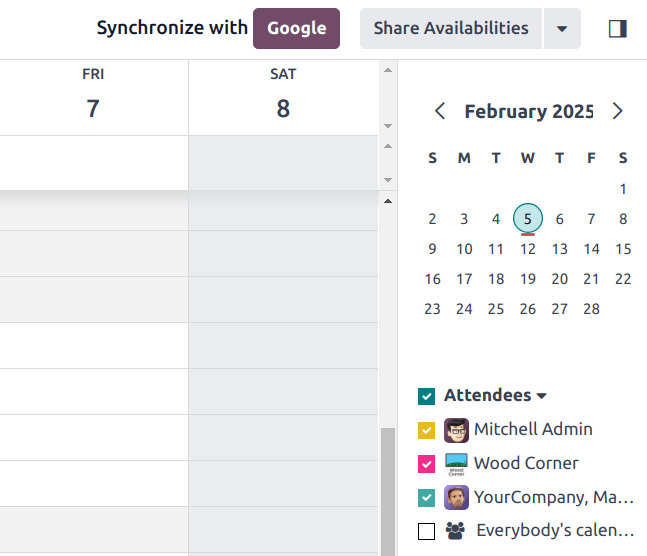
توجه
هنگام همگامسازی تقویم گوگل با اودو برای اولین بار، صفحه به حساب گوگل هدایت میشود. از آنجا، حساب ایمیل مورد نظر را که باید دسترسی داشته باشد انتخاب کنید، سپس ادامه را انتخاب کنید (در صورتی که برنامه تأیید نشده باشد)، و در نهایت ادامه را انتخاب کنید (برای اعطای مجوز انتقال دادهها).
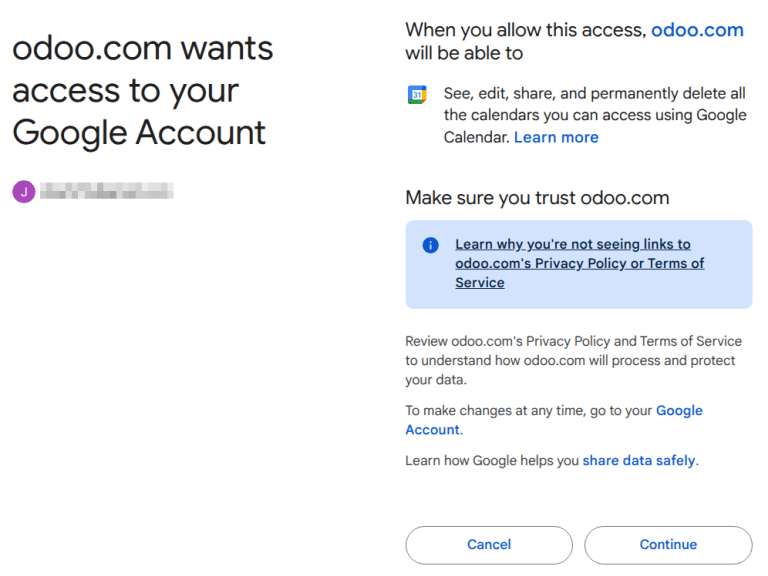
اکنون تقویم Odoo با موفقیت با تقویم Google همگامسازی شد!
هشدار
اودو به شدت توصیه میکند که پیش از تلاش برای همگامسازی تقویم گوگل مورد نظر با پایگاه داده تولیدی کاربر، همگامسازی تقویم گوگل را بر روی یک پایگاه داده آزمایشی و یک آدرس ایمیل آزمایشی (که برای هیچ منظور دیگری استفاده نمیشود) تست کنید.
هنگامی که یک کاربر تقویم گوگل خود را با تقویم اودو همگامسازی میکند:
ایجاد یک رویداد در Odoo باعث میشود که گوگل دعوتنامهای به تمام شرکتکنندگان رویداد ارسال کند.
حذف یک رویداد در Odoo باعث میشود که گوگل یک لغو به تمام شرکتکنندگان رویداد ارسال کند.
افزودن یک مخاطب به یک رویداد باعث میشود که گوگل دعوتنامهای به همه شرکتکنندگان رویداد ارسال کند.
حذف یک مخاطب از یک رویداد باعث میشود که گوگل یک لغو برای تمامی شرکتکنندگان رویداد ارسال کند.
رویدادها را میتوان در تقویم گوگل بدون ارسال اعلان ایجاد کرد، با انتخاب گزینه ارسال نکنید زمانی که درخواست ارسال ایمیل دعوتنامه نمایش داده میشود.
رفع اشکال همگامسازی¶
ممکن است گاهی اوقات حساب Google Calendar به درستی با Odoo همگامسازی نشود. مشکلات همگامسازی را میتوان در گزارشهای پایگاه داده مشاهده کرد.
در این موارد، حساب نیاز به رفع اشکال دارد. میتوان با استفاده از دکمه بازنشانی حساب یک بازنشانی انجام داد که از طریق مسیر قابل دسترسی است. سپس، کاربر مورد نظر را برای تغییر تقویم انتخاب کنید و روی زبانه تقویم کلیک کنید.
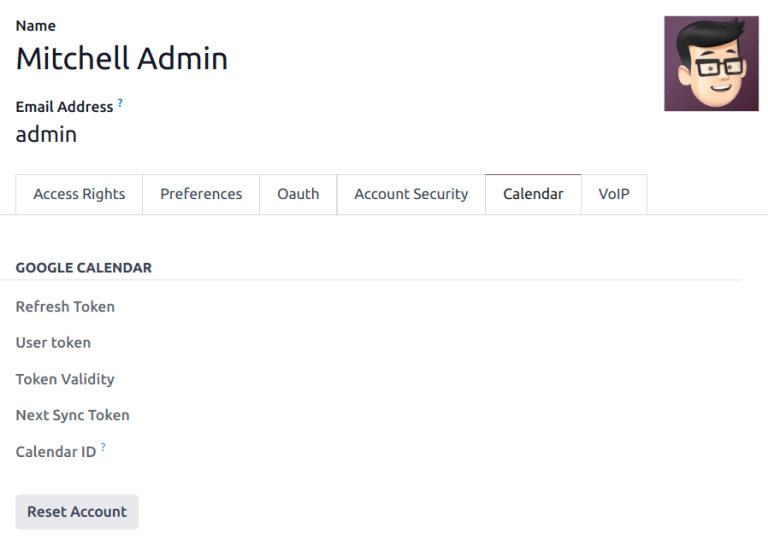
سپس، روی بازنشانی حساب در زیر تقویم صحیح کلیک کنید.
بازنشانی گزینهها¶
گزینههای بازنشانی زیر برای رفع اشکال همگامسازی تقویم گوگل با Odoo در دسترس هستند:
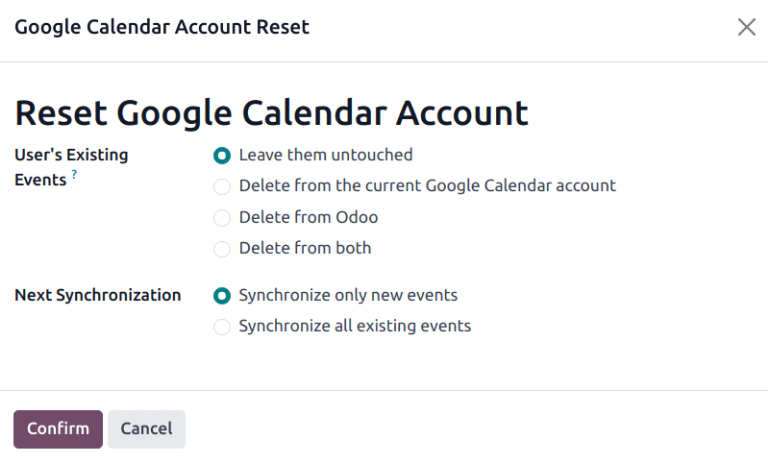
رویدادهای موجود کاربر:
آنها را دستنخورده باقی بگذارید: هیچ تغییری در رویدادها ایجاد نشود.
:برچسب:`حذف از حساب فعلی تقویم گوگل`: رویدادها را از تقویم گوگل حذف کنید.
حذف از Odoo: رویدادها را از تقویم Odoo حذف کنید.
حذف از هر دو: رویدادها را هم از تقویم گوگل و هم از تقویم Odoo حذف کنید.
همگامسازی بعدی:
فقط رویدادهای جدید را همگامسازی کنید: رویدادهای جدید را در تقویم گوگل و/یا تقویم اودوو همگامسازی کنید.
همه رویدادهای موجود را همگامسازی کنید: همه رویدادها را در تقویم گوگل و/یا تقویم Odoo همگامسازی کنید.
پس از انجام انتخاب، روی تأیید کلیک کنید تا رویدادهای کاربر و همگامسازی تقویم اصلاح شوند.
پرسشهای متداول احراز هویت گوگل (OAuth)¶
گاهی ممکن است خطاهای پیکربندی رخ دهد و برای رفع مشکل نیاز به عیبیابی باشد. در زیر رایجترین خطاهایی که ممکن است هنگام پیکربندی تقویم گوگل برای استفاده با Odoo رخ دهند، آورده شده است.
وضعیت انتشار تولید در مقابل آزمایش¶
انتخاب تولید به عنوان وضعیت انتشار (به جای آزمایش) پیام هشدار زیر را نمایش میدهد:
OAuth به ۱۰۰ ورود با محدوده حساس محدود شده است تا زمانی که صفحه رضایت OAuth تأیید شود. این ممکن است نیاز به یک فرآیند تأیید داشته باشد که میتواند چندین روز طول بکشد.
برای اصلاح این هشدار، به پلتفرم API گوگل بروید. اگر وضعیت انتشار به صورت در حال تولید است، روی بازگشت به آزمایش کلیک کنید تا مشکل برطرف شود.
هیچ کاربر آزمایشی اضافه نشده است¶
اگر هیچ کاربر آزمایشی به صفحه رضایت OAuth اضافه نشود، سپس یک خطای 403: دسترسی رد شد نمایش داده میشود.
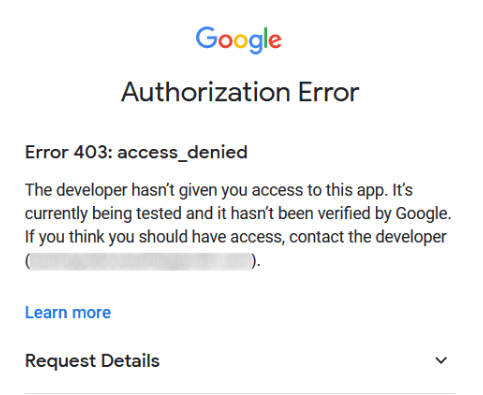
برای رفع این خطا، به صفحه رضایت OAuth در زیر APIها و خدمات بازگردید و کاربران آزمایشی را به برنامه اضافه کنید. ایمیلی که باید در Odoo پیکربندی شود را اضافه کنید.
نوع برنامه¶
هنگام ایجاد اطلاعات کاربری (Client ID و Client Secret در OAuth)، اگر برنامه دسکتاپ برای نوع برنامه انتخاب شود، یک خطای مجوز ظاهر میشود (خطای ۴۰۰: عدم تطابق redirect_uri).
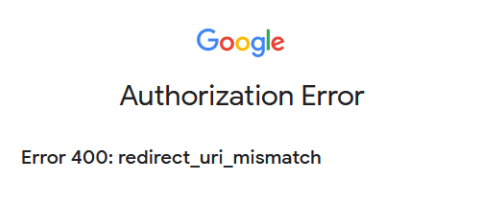
برای اصلاح این خطا، اطلاعات کاربری موجود را حذف کرده و اطلاعات کاربری جدیدی ایجاد کنید، با انتخاب برنامه وب برای نوع برنامه.
سپس، در زیر آدرسهای بازگشت مجاز (Authorized redirect URIs)، روی افزودن آدرس (ADD URI) کلیک کنید و در قسمت مربوطه این آدرس را وارد کنید: https://yourdbname.odoo.com/google_account/authentication، و مطمئن شوید که yourdbname را در URL با نام واقعی پایگاه داده Odoo جایگزین کنید.
نکته
اطمینان حاصل کنید که دامنه (استفاده شده در URI: https://yourdbname.odoo.com/google_account/authentication) دقیقاً همان دامنهای باشد که در پارامتر سیستمی web.base.url تنظیم شده است.
با فعالسازی حالت توسعهدهنده، به web.base.url دسترسی پیدا کنید و به مسیر بروید.